Azure Active Directory(Azure AD)が名称変更を行うとのこと。新しい名前は、Microsoft Entra ID。わかりにくい。
製品群は変えてもよいと思うけれど、Azure ADのところまで変える必要はなかったような気がする。この先の読み替えとか、会話が混乱する気しかしない。それに、どこかに落とし穴とかありそうで怖い。結果的に、セキュリティ事故につながらなければいいのだけど。注意しないといけない。
Azure Active Directory(Azure AD)が名称変更を行うとのこと。新しい名前は、Microsoft Entra ID。わかりにくい。
製品群は変えてもよいと思うけれど、Azure ADのところまで変える必要はなかったような気がする。この先の読み替えとか、会話が混乱する気しかしない。それに、どこかに落とし穴とかありそうで怖い。結果的に、セキュリティ事故につながらなければいいのだけど。注意しないといけない。
Google カレンダーの勤務場所が、日の単位ではなく、時間単位で勤務場所を入力できるようになった。
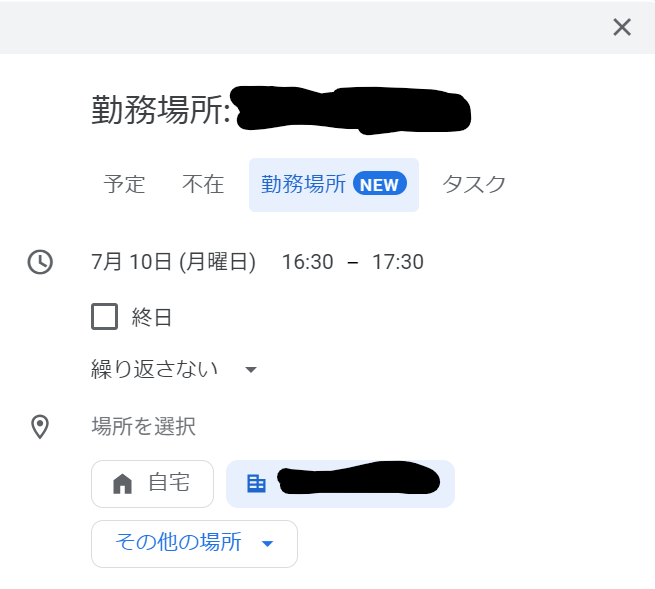
これで、大まかにどこにいるのかの把握や周知がやりやすくなる。
勤務場所の時間での入力は、カレンダーで勤務場所の登録のときに、日付の横に「時間を追加」のボタンを押すことで指定できる。このボタンがなければ、時間指定できるようにはなっていない。
もともと、Google Chatのスレッドは、トピック別スレッド形式で、後からインラインスレッドかを選べるようになっていた。それが2023年3月からは、インラインスレッド形式のみでしかGoogle Chatのスペースが作れなくなった。
トピック別スレッドで作成されていたスペースは、そのまま、トピック別として利用できていた。これが今年の後半、第4四半期といっているので、2023年10月から12月の間には、強制的にインラインスレッドに変わってしまうようだ。
トピック別に会話が整理された既存のスペースを、2023 年第 4 四半期までに新しいインライン スレッド形式にアップグレード
https://workspaceupdates-ja.googleblog.com/2023/06/2023-4.html
トピック別スレッドから、インラインスレッドに変換されると、内容は失われないけれど、時系列で並べられるという。これは、なかなか混乱しそうな気がする。
Eevernoteにβ版の「AIノートクリーンアップ」が搭載された。ノートの編集中に、おすすめされたので試してみた。
「AIノートクリーンアップ」を使うと、ノートのフォーマットを修正してくれるという。まずはテキストエディタからノートにコピペしたもので、きれいにフォーマットされるのかを試してみた。
結果は、さんざんだった。フォーマットをしようとした結果、中身がほぼ消えて、途中からリスト表示の、黒丸だけ表示されるという状態になった。何もフォーマットされていない状態のものを解析して、リッチテキストとして装飾するのは、まだ無理そうだ。
次に、自分で改行したり、テキストのフォーマットを変えて、自分の中でのメモの完成形にしてから、実行してみた。今度は、リッチテキストとしての装飾はされた。よくわからないところを太字にされたり、改行されたり、1つだけリストになったり、と、なんかとても見にくい状態になった。(そっと、Ctrl+Zで元に戻した)
Markdown形式で書いたテキストを、ノートに張り付けて、「AIノートクリーンアップ」を試してみたが、Markdownでマークアップされた書式には変換してくれない。むしろ、ぐちゃぐちゃな感じになった。
Evernoteの「AIノートクリーンアップ」は、まだまだ、これから。今は使えない機能だ。
ChatGPTとGoogle Bardに、同じ質問をして、プログラムを生成させてみた。(期待はしていないので、回答の検証はしていない)
少なくとも、ChatGPT の回答の方が見やすい。ちゃんとインデントはされているし、色分けもされているので、可読性が高い。それっぽく、モジュールのImportも行っている。 Google Bardは、読みにくい(そのうち、改善されるだろうか)。
あと、ぱっと見で分かるのは、ChatGPTは動作しそうな雰囲気がある。Google Bardは、動作しないということ。今後に期待だな。
↓ChatGPTの回答(あってるかどうかは検証していない)
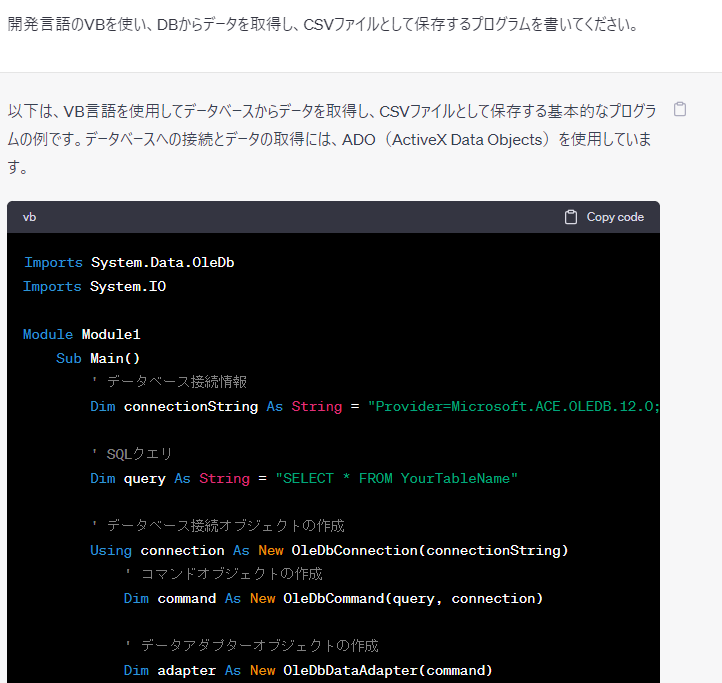
↓Google Bardの回答(あってるかどうかは検証していない)
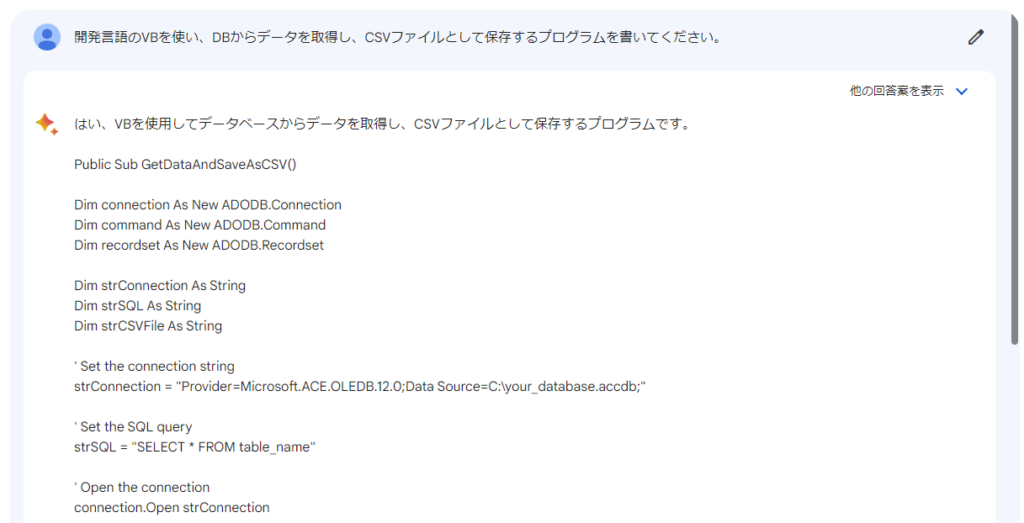
Google Workspaceで、Google Bardを使えるようにするためには、Google Workspaceの管理画面で「Early Access Apps」を明示的に許可する必要がある。「Early Access Apps」は追加されたが、デフォルトではOFFの状態なので、ON(許可)を行う。
1. Google Workspaceの管理画面にアクセスする
2. 「アプリ」から「その他のGoogleサービス」を開く
3. サービスの中に、「Early Access Apps」があるので、選択して、サービスのステータスをオンにかえて、保存する。もし、組織ごとに許可を行う場合には、対象の組織にのみ行う。
この設定を行なっても、設定が反映されるまでに少し時間がかかる。他のサービスと同じならば、最大24時間かかるので、少し時間が経ってから試す。
Google BardのURLは、↓
個人サイトだと気にしないのだが、コーポレートサイトとかキャンペーンサイトだと、公開したページを修正して、修正確認をしてから公開したい、ということがよくある。Wordpressの標準機能だと、一度公開してしまうと、下書きには戻せるが、公開したままの下書き保存はできない。固定ページなら、同じように作って、差し替え、も考えたがめんどくさすぎる。
不本意だが、プラグインを使って便利に解決する方法にすることにした。そのため、プラグインを調査し、用途にあったものを探した。いろいろと調べて、候補を3つに絞った。
PublishPress Revisions
評価もよく、更新もされている。
プラグイン名で検索すると、記事は少なめ。
公開記事に対して、更新の予約投稿ができるのがよい。
公開記事のリビジョン管理がメインなので、コーポレートサイトのようなところでWordpressを使っている場合にはよさそう。
インストール時に同じシリーズのものがたくさん出てくるので注意。
Yoast Duplicate Post
評価もよく、更新もされている。
プラグイン名で検索すると、記事もいろいろと出てくる。
記事のコピー機能としても使えるようなので、記事のコピーがメインの場合はこれでもよいかも。
WP Post Branches
https://wordpress.org/support/plugin/wp-post-branches/
評価もよく、紹介記事も多い。Wordpress、公開記事、下書き、みたいな検索ワードで調べると上位に出てくる。
ただし、更新が5年前で止まっていて、新しいバージョンのWordpressでテストされていない。
WordPressの更新で不具合が出る可能性が大きい。
惑わされないようにしないといけない。
いろいろと調べて、悩んで、公開記事の編集と事前確認がメインになるため、「PublishPress Revisions」を選択した。使い方などは、下記のサイトを参考に。
公開記事を予約編集・更新できるWordPressプラグイン「PublishPress Revisions」
個人的にはプラグインは極力いれたくない派。プラグインが増えると、Wordpressのバージョンアップで不具合になる可能性が高くなるので。それでもプラグインを入れないと実現できないことも多いので、慎重に選んで使う。
家庭用ルーターの不正利用に関する注意喚起について
https://www.keishicho.metro.tokyo.lg.jp/kurashi/cyber/notes/router.html
なかなか無茶なお願いだ。設定変更が行われていないかを定期的に確認とか、定期的な買い替えとか、ファームウェアを最新化とか・・・無理なんじゃないのか。
そもそもプロバイダから送り付けられてくるものは、勝手に買い替えできないし、変更を頼むと数日ネットワークが止まるし。某ソフトバンク○の回線。そうものもあるので、なかなかわからない人には厳しいのではないかと思う。まぁ、そういう人は、この手の記事も見ないので効果はいまひとつなのかもしれない。
HPEのProLiant Gen10が出たのが、2017年7月なので、ざっと5年半ぶりのフルモデルチェンジだ。Gen10 Plusはあったけれど、マイナーチェンジに近いので、アーキテクチャを含めた大きなモデルチェンジは久しぶり。
Gen11だけど、まだBlade Serverのラインナップは健在。仮想化やコンパクト化でBladeシステムは消えていくかと思ったけれど、まだまだ健在なのね。
https://www.hpe.com/jp/ja/japan/newsroom/press-release/2023/020201.html
今日の夕方くらいから、Microsoft Azureで大規模な障害が発生した。原因は、AzureのWANの設定変更によるものだそうだ。詳細は、今後、ニュースサイトで掲載されるであろう。
設定変更の確認を行っていないわけじゃないのだろうけど、巨大なパブリッククラウドのネットワークなので確認しきれなかった、ということなのだろう。ネットワーク系の障害はAWSもやっているし、そのほかのクラウドサービスもやっている。それにしても、Azureの上とそのネットワークでつながっているMicrosoft365系のサービスも一緒に止まったわけで、なかなか大きい障害だった。まぁ、復旧するまで見ているしかないわけだが。
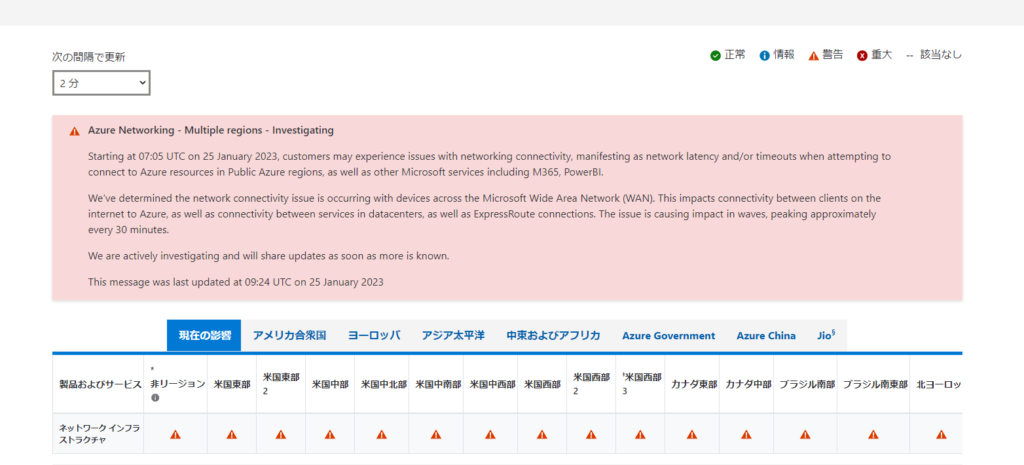
忘れたころに発生するというよりも、忘れそうになる前に、どこかしらの大手のパブリッククラウドがやらかしている気がする。結局、コントロールしようと思うと、オンプレで環境をもっておくのがいいというわけだ。経済的かどうかは、規模や体制にもよるけれど。